win7系统如何禁用wmiprvse.exe进程
来源:www.uzhuangji.cn 发布时间:2017-12-30 13:15
最近win7系统用户在打开任务管理器中发现一个名为“wmiprvse.exe”的进程占用了较大的内存,很多用户不知道wmiprvse.exe是什么进程,担心这个进程死病毒,所以想要禁用它,下面小编就来为大家介绍win7系统禁用wmiprvse.exe进程的操作方法。
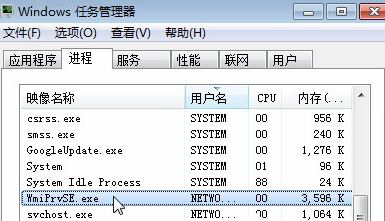
“wmiprvse.exe”进程:
该进程的详细路径是在:C:\WINDOWS\System32\Wbem 我们可以在任务管理器中“wmiprvse.exe”进程上单击右键,选择“打开文件位置”即可看到,如果该文件不在该文件夹中,那么“wmiprvse.exe” 就是病毒、间谍软件、特洛伊木马或蠕虫,尽早使用杀毒软件进行扫描。
在Windows操作系统中,为了避免当一个提供程序失败时停止所有服务,提供程序被载入一个名为 “Wmiprvse.exe” 的分开的主机进程。Wmiprvse.exe 的多个实例可以同时运行在不同的帐户下: LocalSystem、NetworkService,或LocalService。WMI 核心 WinMgmt.exe 被载入名为Svchost.exe的共享的本地服务宿主。该进程可禁用可不禁用,如果你想将其禁用,具体禁用方法如下:
1、按下“Win+R”组合键呼出运行,在框中输入“CMD”按下回车打开“命令提示符”;
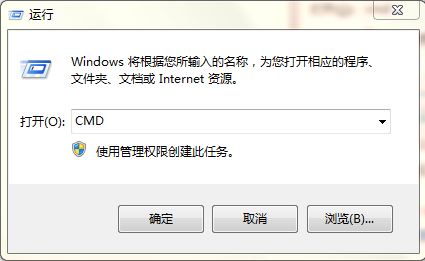
2、在命令提示符中输入:reg add “HKLM\SOFTWARE\Microsoft\Windows NT\CurrentVersion\Image File Execution Options\wmiprvse.exe” /v debugger /t reg_sz /d debugfile.exe /f 按下回车键即可。
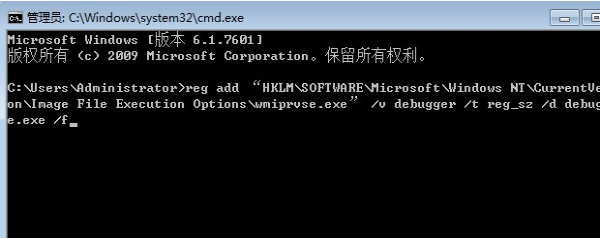
上述全部内容就是win7系统中“wmiprvse.exe”进程的详细介绍以及禁用这个进程的操作方法了,不过用户们要注意在禁用一个进程之前最好是知道该进程具体的作用,不要乱禁用,否则会导致系统无法正常运行。
推荐阅读
"电脑TPM是什么意思"
- win11系统怎么安装 win11系统安装方法介绍 2021-07-30
- win11升级怎么绕过TPM win11 TPM开启 2021-07-30
- win7系统运行慢怎么办 系统运行慢解决教程分享 2021-07-30
- win7系统宽带连接错误代码651怎么办 系统宽带连接错误代码651解决教程分享 2021-07-28
win7系统怎么查看系统资源占用情况 查看系统资源占用情况教程分享
- win7系统怎么更换鼠标指针 系统更换鼠标指针教程分享 2021-07-26
- win7系统怎么修改任务栏预览窗口 系统修改任务栏预览窗口操作教程分享 2021-07-26
- win7系统运行速度慢怎么办 系统运行速度慢解决教程分享 2021-03-17
- win7系统怎么清理任务栏图标 系统清理任务栏图标教程分享 2021-03-17
u装机下载
更多-
 u装机怎样一键制作u盘启动盘
u装机怎样一键制作u盘启动盘软件大小:358 MB
-
 u装机超级u盘启动制作工具UEFI版7.3下载
u装机超级u盘启动制作工具UEFI版7.3下载软件大小:490 MB
-
 u装机一键u盘装ghost XP系统详细图文教程
u装机一键u盘装ghost XP系统详细图文教程软件大小:358 MB
-
 u装机装机工具在线安装工具下载
u装机装机工具在线安装工具下载软件大小:3.03 MB










